- 1Web渗透信息收集进阶
- 2【python爬虫】aiohttp模块的异步协程代码模板_with open(name, mode='w') as f: f.write(await ren.
- 3Mybatis & Oracle 中用insert和foreach进行批量插入_oracle insert froeach value
- 4如何学习大模型?(非常详细)零基础入门到精通,收藏这一篇就够了_学习 大模型技术前提
- 5数据结构基本概念及算法与时间复杂度_数据结构的理解以及算法时间复杂度的认识。
- 6Tomcat8.5.43源码分析-(4)Tomcat启动过程探究 第二部分 Web应用加载_standardservice.connector.startfailed
- 7java中函数式编程apply的用法实例?
- 8Redis踩坑
- 9等保三级认证基本要求_等保三级,主机安全管理数量是多少
- 10细说 Visual Studio 预处理器宏_vs中的预编译宏是做什么的
Python 环境搭建详细教程_py环境怎么搭建
赞
踩
Python可应用于多平台包括 Linux 和 Mac OS X。
你可以通过终端窗口输入 "python" 命令来查看本地是否已经安装 Python 以及 Python 的安装版本。
- Unix (Solaris, Linux, FreeBSD, AIX, HP/UX, SunOS, IRIX, 等等。)
- Win 9x/NT/2000
- Macintosh (Intel, PPC, 68K)
- OS/2
- DOS (多个DOS版本)
- PalmOS
- Nokia 移动手机
- Windows CE
- Acorn/RISC OS
- BeOS
- Amiga
- VMS/OpenVMS
- QNX
- VxWorks
- Psion
- Python 同样可以移植到 Java 和 .NET 虚拟机上。
1. Python下载
Python 最新源码,二进制文档,新闻资讯等可以在 Python 的官网查看到:
Python 官网:Welcome to Python.org
你可以在以下链接中下载 Python 的文档,你可以下载 HTML、PDF 和 PostScript 等格式的文档。
Python文档下载地址:Our Documentation | Python.org
2. Python 安装
Python 已经被移植在许多平台上(经过改动使它能够工作在不同平台上)。
您需要下载适用于您使用平台的二进制代码,然后安装 Python。
如果您平台的二进制代码是不可用的,你需要使用C编译器手动编译源代码。
编译的源代码,功能上有更多的选择性, 为python安装提供了更多的灵活性。
以下是各个平台安装包的下载地址:
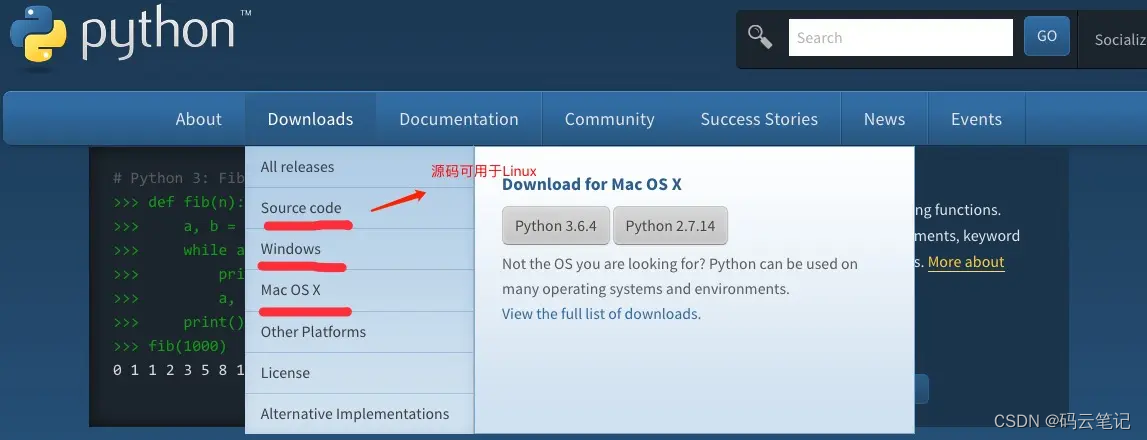
以下为不同平台上安装 Python 的方法:
1) Unix & Linux 平台安装 Python:
以下为在 Unix & Linux 平台上安装 Python 的简单步骤:
- 打开 WEB 浏览器访问 https://www.python.org/downloads/source/
- 选择适用于 Unix/Linux 的源码压缩包。
- 下载及解压压缩包。
- 如果你需要自定义一些选项修改Modules/Setup
- 执行 ./configure 脚本
- make
- make install
执行以上操作后,Python 会安装在 /usr/local/bin 目录中,Python 库安装在 /usr/local/lib/pythonXX,XX 为你使用的 Python 的版本号。
2) Window 平台安装 Python:
以下为在 Window 平台上安装 Python 的简单步骤:
- 打开 WEB 浏览器访问 https://www.python.org/downloads/windows/
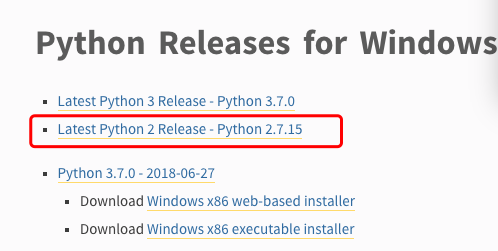
- 在下载列表中选择Window平台安装包,包格式为:python-XYZ.msi 文件 , XYZ 为你要安装的版本号。
- 要使用安装程序 python-XYZ.msi, Windows 系统必须支持 Microsoft Installer 2.0 搭配使用。只要保存安装文件到本地计算机,然后运行它,看看你的机器支持 MSI。Windows XP 和更高版本已经有 MSI,很多老机器也可以安装 MSI。
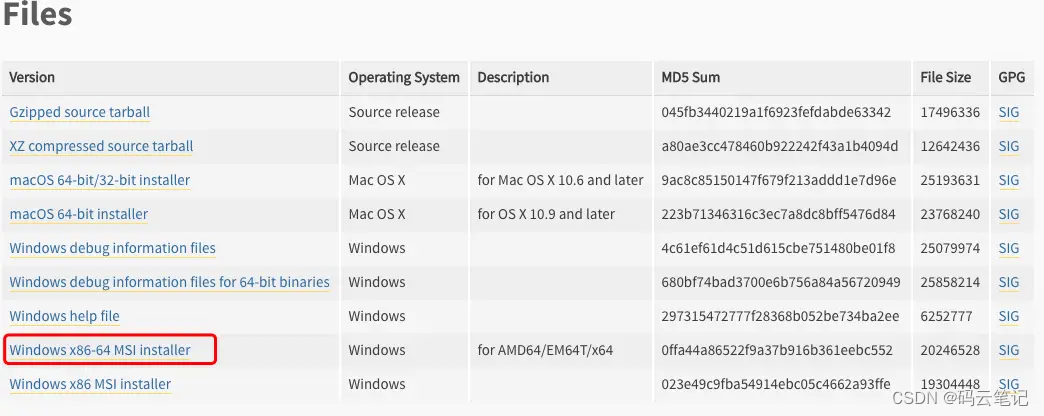
- 下载后,双击下载包,进入 Python 安装向导,安装非常简单,你只需要使用默认的设置一直点击"下一步"直到安装完成即可。
3) MAC 平台安装 Python:
MAC 系统一般都自带有 Python2.x 版本的环境,你也可以在链接 https://www.python.org/downloads/mac-osx/ 上下载最新版安装。
3. 环境变量配置
程序和可执行文件可以在许多目录,而这些路径很可能不在操作系统提供可执行文件的搜索路径中。
path(路径)存储在环境变量中,这是由操作系统维护的一个命名的字符串。这些变量包含可用的命令行解释器和其他程序的信息。
Unix 或 Windows 中路径变量为 PATH(UNIX 区分大小写,Windows不区分大小写)。
在 Mac OS 中,安装程序过程中改变了 Python 的安装路径。如果你需要在其他目录引用 Python,你必须在 path 中添加 Python 目录。
在 Unix/Linux 设置环境变量
- 在 csh shell 输入:
setenv PATH "$PATH:/usr/local/bin/python"
按下 Enter。 - 在 bash shell (Linux) 输入:
export PATH="$PATH:/usr/local/bin/python"
按下 Enter。 - 在 sh 或者 ksh shell 输入:
PATH="$PATH:/usr/local/bin/python"
按下 Enter。
注意: /usr/local/bin/python 是 Python 的安装目录。
在 Windows 设置环境变量
在环境变量中添加 Python 目录:
在命令提示框中(cmd) 输入:
path=%path%;C:\Python
按下 Enter。
注意: C:\Python 是 Python 的安装目录。
也可以通过以下方式设置:
- 右键点击 "计算机",然后点击 "属性"
- 然后点击 "高级系统设置"
- 选择"系统变量"窗口下面的 "Path",双击即可!
- 然后在 "Path" 行,添加 python 安装路径即可(我的D:\Python32),所以在后面,添加该路径即可。 ps:记住,路径直接用分号";"隔开!
- 最后设置成功以后,在 cmd 命令行,输入命令 "python",就可以有相关显示。
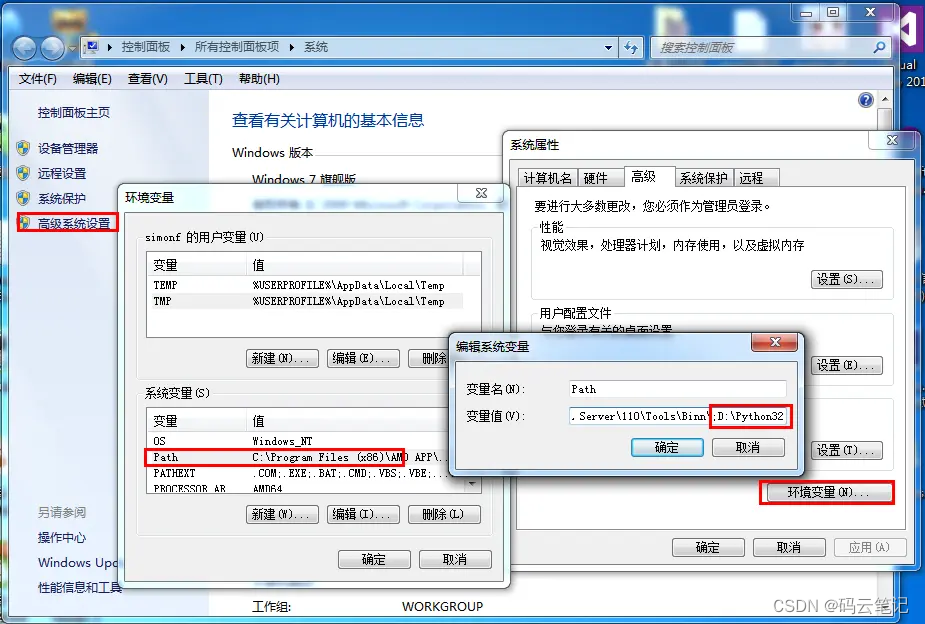
4. Python 环境变量
下面几个重要的环境变量,它应用于 Python:
| 变量名 | 描述 |
|---|---|
| PYTHONPATH | PYTHONPATH是 Python 搜索路径,默认我们 import 的模块都会从 PYTHONPATH 里面寻找。 |
| PYTHONSTARTUP | Python 启动后,先寻找 PYTHONSTARTUP 环境变量,然后执行此变量指定的文件中的代码。 |
| PYTHONCASEOK | 加入 PYTHONCASEOK 的环境变量, 就会使 python 导入模块的时候不区分大小写. |
| PYTHONHOME | 另一种模块搜索路径。它通常内嵌于的 PYTHONSTARTUP 或 PYTHONPATH 目录中,使得两个模块库更容易切换。 |
5. 运行 Python
有三种方式可以运行 Python:
1) 交互式解释器:
你可以通过命令行窗口进入 Python,并在交互式解释器中开始编写 Python 代码。
你可以在 Unix、DOS 或任何其他提供了命令行或者 shell 的系统进行 Python 编码工作。
$ python # Unix/Linux
或者
C:>python # Windows/DOS
以下为Python命令行参数:
| 选项 | 描述 |
|---|---|
| -d | 在解析时显示调试信息 |
| -O | 生成优化代码 ( .pyo 文件 ) |
| -S | 启动时不引入查找 Python 路径的位置 |
| -V | 输出Python版本号 |
| -X | 从 1.6版本之后基于内建的异常(仅仅用于字符串)已过时。 |
| -c cmd | 执行 Python 脚本,并将运行结果作为 cmd 字符串。 |
| file | 在给定的 python 文件执行 python 脚本。 |
2) 命令行脚本
在你的应用程序中通过引入解释器可以在命令行中执行 Python 脚本,如下所示:
$ python script.py # Unix/Linux
或者
C:>python script.py # Windows/DOS
注意:在执行脚本时,请检查脚本是否有可执行权限。
3) 集成开发环境(IDE:Integrated Development Environment): PyCharm
PyCharm 是由 JetBrains 打造的一款 Python IDE,支持 macOS、 Windows、 Linux 系统。
PyCharm 功能 : 调试、语法高亮、Project管理、代码跳转、智能提示、自动完成、单元测试、版本控制等功能。
PyCharm 下载地址 : Download PyCharm: Python IDE for Professional Developers by JetBrains
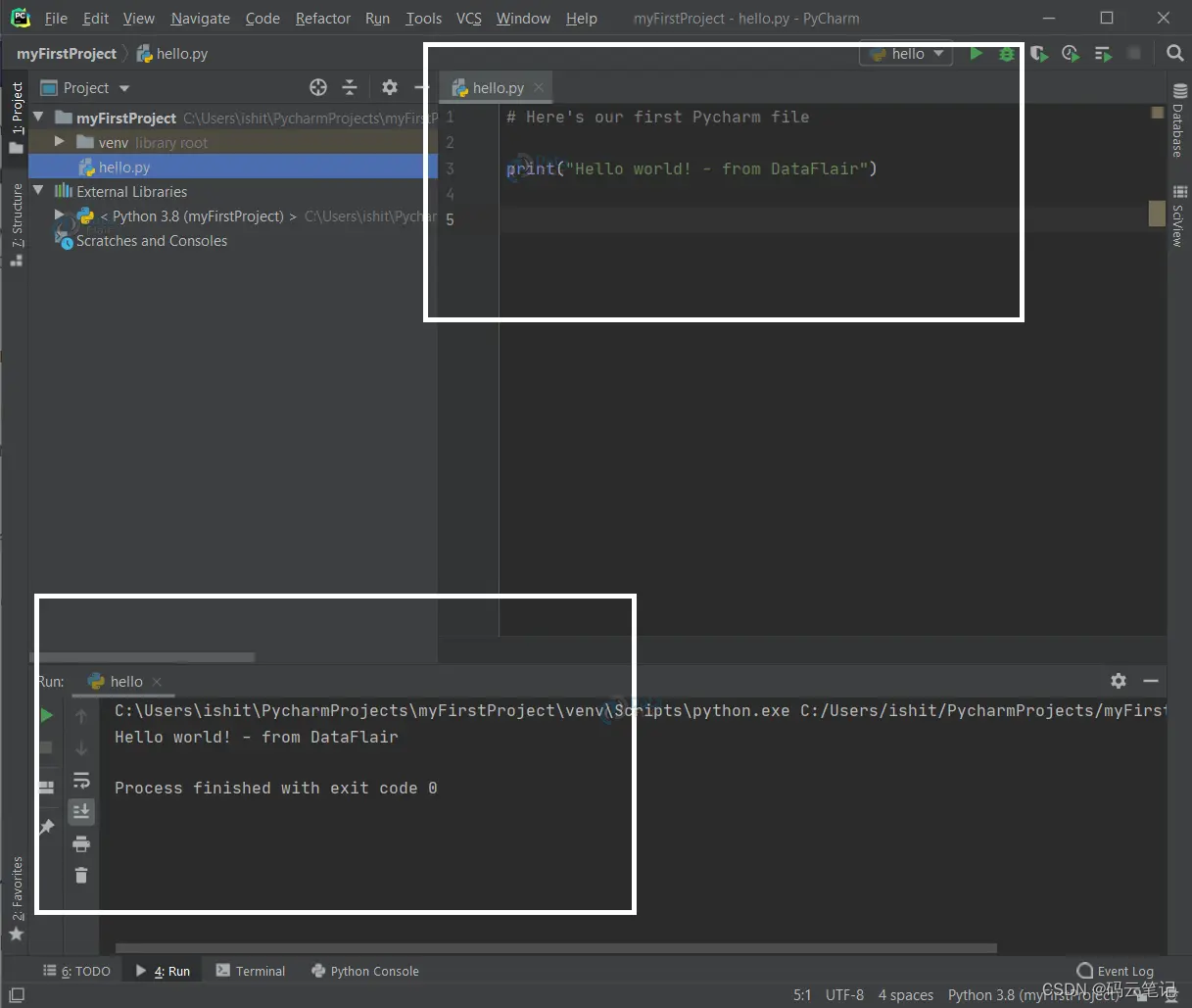
安装 PyCharm 中文插件,打开菜单栏 File,选择 Settings,然后选 Plugins,点 Marketplace,搜索 chinese,然后点击 install 安装:

在接下来的学习中请确保您的环境已搭建成功,后面的例子已在 Python2.7.6 版本测试通过。


